Uppdaterad april 2024: Sluta få felmeddelanden och sakta ner ditt system med vårt optimeringsverktyg. Hämta den nu på denna länk
- Ladda ned och installera reparationsverktyget här.
- Låt den skanna din dator.
- Verktyget kommer då reparera din dator.
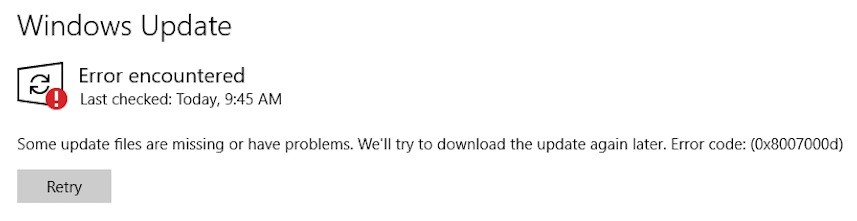
Att installera de senaste Windows 10-uppdateringarna är ett av de bästa sätten att säkerställa att din enhet är skyddad från de senaste cyberhoten. Microsoft släpper nya säkerhetsuppdateringar varje månad på patch tisdag, samt två större operativsystemuppdateringar två gånger om året.
Emellertid felkod 0x8007000d kan ibland hindra dig från att uppdatera ditt operativsystem. Låt oss se vad du kan göra för att lösa detta problem.
Vad orsakar Windows 10-uppdateringsfelet 0x8007000d?

Uppdateringsfelet 0x8007000d uppstår huvudsakligen på grund av två orsaker: skadade systemfiler eller föråldrade Windows-uppdateringskomponenter. SFC och DISM är två kommandoradsverktyg som kan hjälpa till att reparera skadade filer. Om de inte löser problemet, kör Windows-diagnostik eller återställ uppdateringskomponenterna. Låt oss ta en närmare titt på dessa optimeringar.
Hur reparerar jag Windows 10-uppdateringsfelet 0x8007000d?
Uppdatering april 2024:
Du kan nu förhindra PC -problem genom att använda det här verktyget, till exempel att skydda dig mot filförlust och skadlig kod. Dessutom är det ett bra sätt att optimera din dator för maximal prestanda. Programmet åtgärdar vanligt förekommande fel som kan uppstå på Windows -system - utan behov av timmar med felsökning när du har den perfekta lösningen till hands:
- Steg 1: Ladda ner PC Repair & Optimizer Tool (Windows 10, 8, 7, XP, Vista - Microsoft Gold Certified).
- Steg 2: Klicka på "Starta Scan"För att hitta Windows-registerproblem som kan orsaka problem med datorn.
- Steg 3: Klicka på "Reparera allt"För att åtgärda alla problem.

Starta Windows Update-felsökning
- Medan du håller ner Win- och I-tangenterna öppnar du fönstret Windows-inställningar och går sedan till Uppdatering och säkerhet.
- Klicka på alternativet Felsökning i funktionslistan till vänster för att fortsätta.
- Gå till höger på sidan och scrolla ner i listan över enheter för att hitta Windows Update.
- Klicka på den och sedan på Kör felsökning.
- Därefter startar verktyget automatiskt.
- Du måste nu vänta på att processen ska slutföras.
- Du kan sedan fortsätta att uppdatera Windows och se om felet kvarstår.
Använda systemfilsgranskaren

- Kör kommandoraden som administratör i sökrutan.
- I nästa fönster skriver du sfc /scannow och trycker på Enter för att starta operationen.
- Programmet kommer sedan att köras för att upptäcka och åtgärda eventuella problem med dina systemfiler.
- När processen är klar kommer ditt problem att lösas.
Använd grupprincipredigeraren
- Öppna dialogrutan Kör genom att hålla nere Win- och R-tangenterna, skriv gpedit.MSC och klicka på OK.
- I nästa fönster kan du följa följande väg för att hitta din destination.
- Datorkonfiguration -> Administrativa mallar -> System -> Alla inställningar
- Navigera till höger sida av fönstret, högerklicka på Valfri komponentinstallation och komponentreparationsalternativ och klicka på Redigera på popup-menyn.
- Välj alternativet Enabled och klicka på OK för att spara dina ändringar.
Expert Tips: Detta reparationsverktyg skannar arkiven och ersätter korrupta eller saknade filer om ingen av dessa metoder har fungerat. Det fungerar bra i de flesta fall där problemet beror på systemkorruption. Detta verktyg kommer också att optimera ditt system för att maximera prestanda. Den kan laddas ner av Klicka här
Vanliga frågor
Hur fixar du Windows 10?
- Gå till menyn "Avancerade startalternativ" i Windows 10.
- När din dator startar upp väljer du Felsökning.
- Sedan bör du klicka på Avancerade alternativ.
- Klicka på Autorun Recovery.
- Gå till menyn Avancerade startalternativ.
- Klicka på Systemåterställning.
Vad betyder 0x8007000d?
Felkod 0x8007000d betyder att det finns en fil som krävs av Windows Update, men den är antingen korrupt eller saknas. Det här felet visas när du försöker köra Windows Update från din enhet, och allt du försöker ladda ner på det här sättet kommer utan tvekan att misslyckas.
Hur fixar jag fel 0x8007000d?
- Kontrollera din enhet för skadlig programvara eller virus.
- Utför felsökning av programvarukompatibilitet.
- Återställ manuellt Windows Update-komponenterna.
- Starta Windows DISM.


